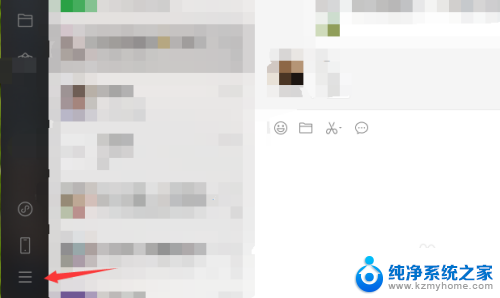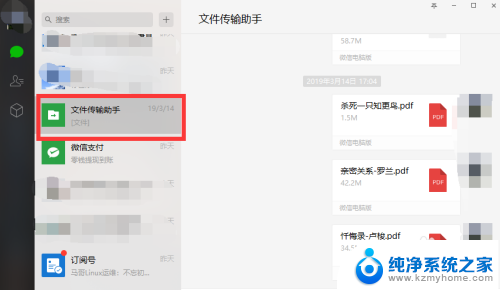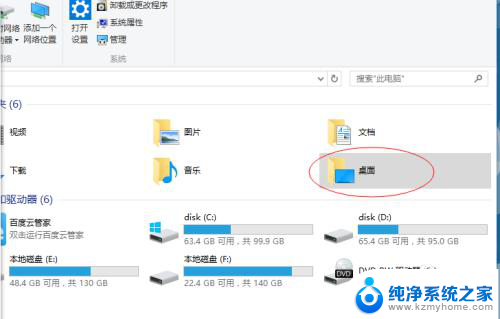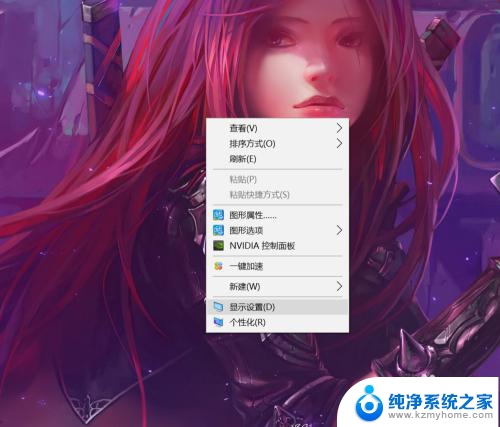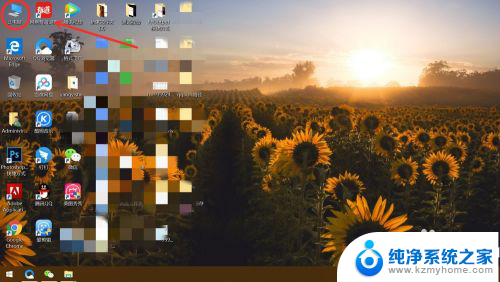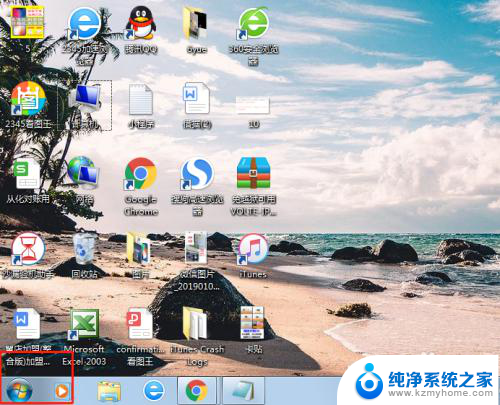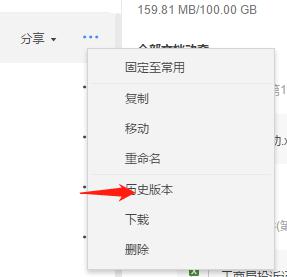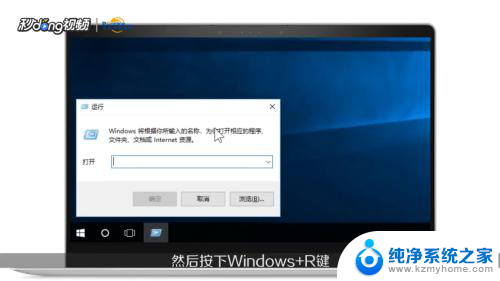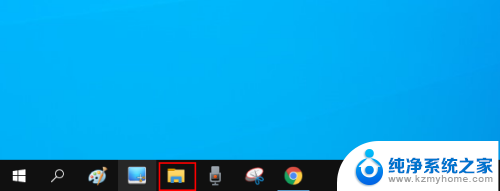如何查找电脑文件储存位置 如何查看桌面上文件的路径
在使用电脑过程中,我们经常会遇到需要查找文件储存位置或查看桌面上文件路径的情况,无论是为了备份重要文件,还是为了方便定位某个特定文件,了解如何查找电脑文件储存位置和查看桌面上文件的路径都是非常重要的。在这篇文章中我们将探讨如何轻松地进行这些操作,帮助您更好地管理和定位电脑中的文件。
具体方法:
1. 选择要查看的文件(程序、图片、文档。。。。。。,只要在桌面的图标均可),如下图所示:

2. 右击鼠标右键,会弹出【鼠标右键菜单栏】,如下图所示:
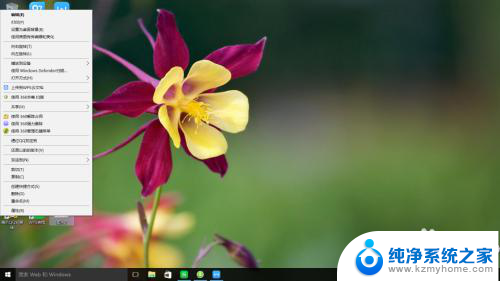
3. 在【鼠标右键菜单栏】中,选择最下面的【属性】。如下图所示:
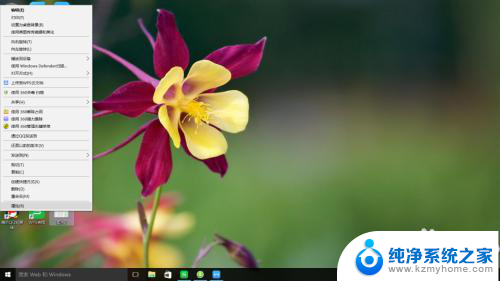
4. 单击【属性】后,会弹出该图片(文件)的属性。与该图片相关的信息均显示在该窗口中的【常规】栏内,如下图所示:
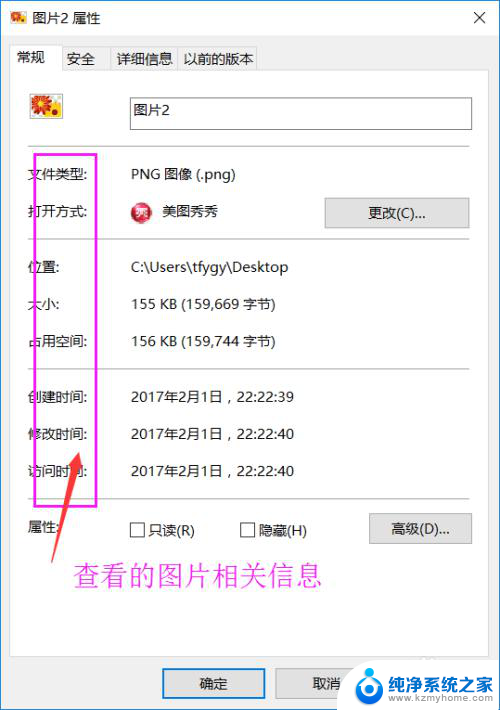
5. 要查看该图片的具体路径,单击【详细信息】,如下图所示:

6. 详细信息中,文件夹路径即为文件详细地存储路径。按此就可以找到该图片的保存路径。如下图所示:
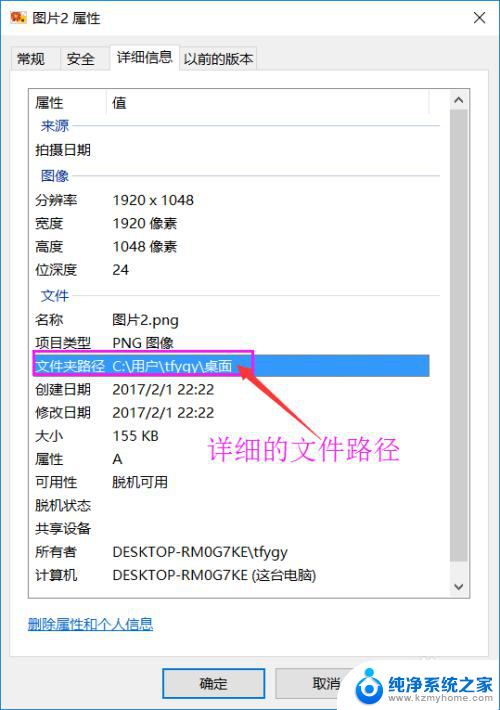
以上就是如何查找电脑文件储存位置的全部内容,如果你遇到相同问题,可以参考本文中介绍的步骤来解决,希望这些信息对大家有所帮助。